ApacheHTTPサーバー (一般に単に Apacheと呼ばれます )は、 Apache Software Foundationによって提供される無料のオープンソースWebサーバーソフトウェアです。 。 アパッチ 20年以上前から存在しており、初心者に優しいと考えられています。
関連記事 :NGINXWebサーバーでWebサイトをホストする方法このチュートリアルでは、Apache Webサーバーをインストールして、Linuxプラットフォームで実行されている単純なHTMLWebサイトをホストする方法を学習します。
LinuxにApacheWebサーバーをインストールする
Ubuntu Linux の場合 およびその他のDebian Linux Mintなどのベースのディストリビューション 、 Apache 次のコマンドでインストールできます。
$ sudo apt install apache2 -y
Red Hat Enterprise Linuxの場合 およびCentOSなどの関連ディストリビューション 、 Fedora、 およびOracleLinux 、 Apache 次のコマンドでインストールできます。
$ sudo dnf install httpd -y
Ubuntu Linux の場合 およびその他のDebianベースのディストリビューションでは、以下のコマンドを実行して、ApacheWebサーバーのステータスを開始および確認できます。
$ sudo systemctl start apache2 $ sudo systemctl status apache2
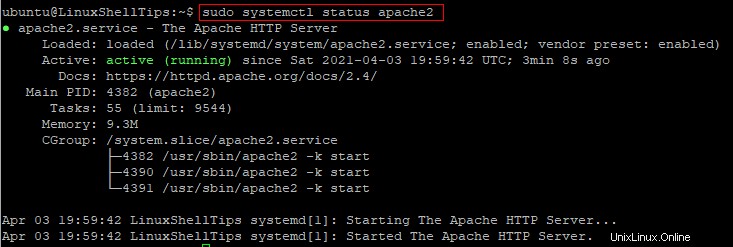
Red Hat Enterprise Linuxの場合 および関連するディストリビューションで、次のコマンドを実行して、Apacheのステータスを開始および確認します。
$ sudo systemctl start httpd $ sudo systemctl status httpd
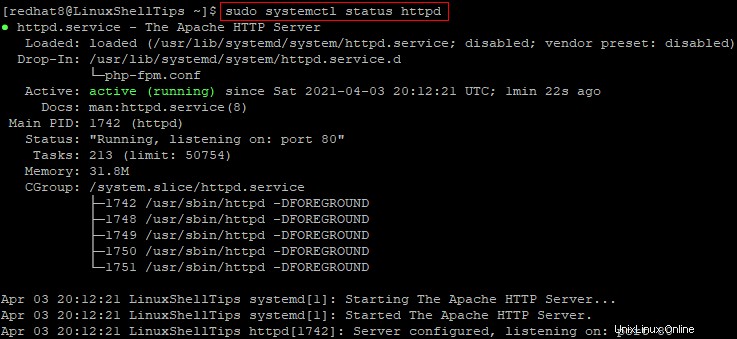
Apacheを確認したら がアクティブな場合は、Webブラウザを開き、LinuxサーバーのIPアドレスを入力します。サーバーIPの代わりにlocalhostと入力することもできます。
Apacheが正常に稼働していることを確認するテストページが表示されます。
http://IP-Addresss OR http://localhost
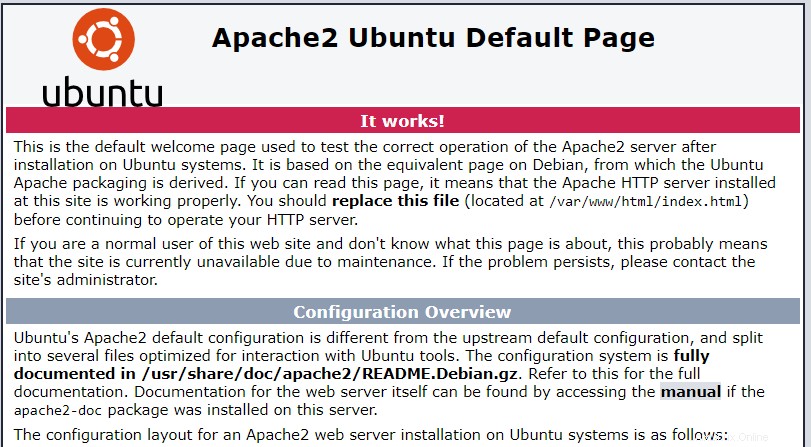
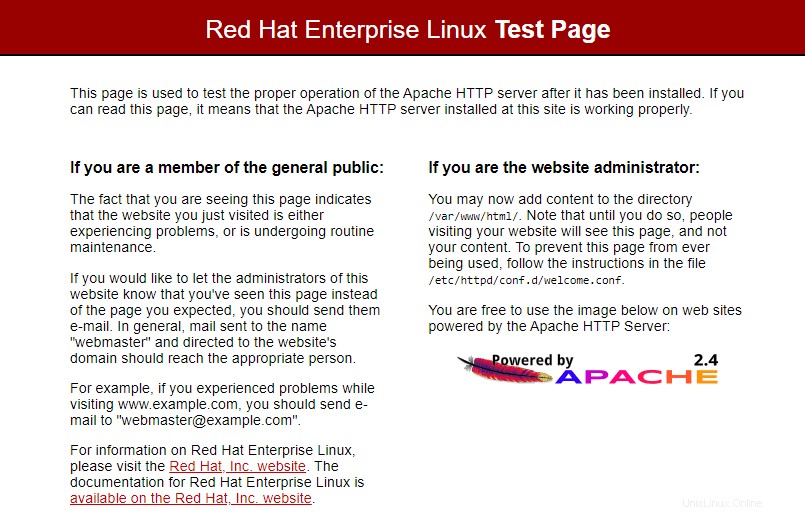
ApacheでシンプルなHTMLWebサイトをホストする
Apacheを確認した後 が正常に機能しているので、Webサイトのコンテンツを追加する準備が整いました。 Apacheについて 、公的にアクセス可能なWebコンテンツが / var / www / htmlに保存されるデフォルトの場所 。これは一般にウェブサイトルートと呼ばれます。
ユーザーがWebサイトにアクセスしたときに最初に読み込まれるページは、インデックスページと呼ばれます。次のように作成しましょう。
まず、以下のコマンドを使用してWebサイトのルートに変更します。
$ cd var/www/html
Ubuntu Linux の場合 、以下のコマンドを実行して、デフォルトのインデックスページファイルの名前を変更します。
$ sudo mv index.html index.html.bk
Red Hat 、デフォルトのインデックスページファイルはこの場所に保存されていないため、ここで名前を変更する必要はありません。
次に、次のコマンドで新しいインデックスファイルを作成します:
$ sudo nano index.html
以下のサンプルHTMLコードをコピーして、開いているテキストエディタに貼り付けます。
<!DOCTYPE html> <html> <head> <title>Welcome to My Website!</title> <meta charset="UTF-8"> </head> <body> <h1>Linux Shell Tips</h1> <p>This website is hosted on Apache.</p> </body> </html>
index.htmlファイルを保存して閉じます。
次に、Webブラウザーに戻り、ページを更新します。下の画像に示すように、新しいWebサイトが表示されます。
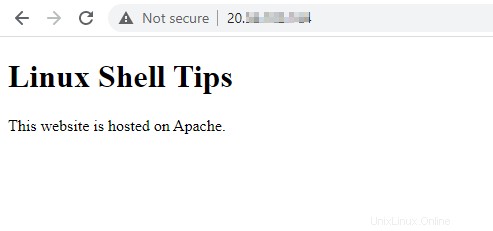
LinuxでApacheWebサーバーを管理する
このチュートリアルの締めくくりとして、 Apacheを管理するためのいくつかの基本的なコマンドを強調しましょう。 すでに使用しているものに加えて。お気づきかもしれませんが、ApacheWebサービスはapache2と呼ばれます。 Ubuntu httpdと呼ばれています Red Hat Linux。
Linuxサーバーの再起動時に自動的に起動するようにApacheを設定するには、次のコマンドを実行します。
$ sudo systemctl enable apache2 $ sudo systemctl enable httpd
Linuxサーバーの再起動時にApacheの自動起動を無効にするには、次のコマンドを実行します。
$ sudo systemctl disable apache2 $ sudo systemctl disable httpd
Apacheを再起動するには、次のコマンドを実行します:
$ sudo systemctl restart apache2 $ sudo systemctl restart httpd
Apacheを停止するには、次のコマンドを実行します:
$ sudo systemctl stop apache2 $ sudo systemctl stop httpd
結論
このチュートリアルでは、 Apacheをインストールする方法について説明しました。 Ubuntu Linux Red Hat Linux 。また、デフォルトのApacheWebページを独自のコンテンツに置き換える方法も示しました。